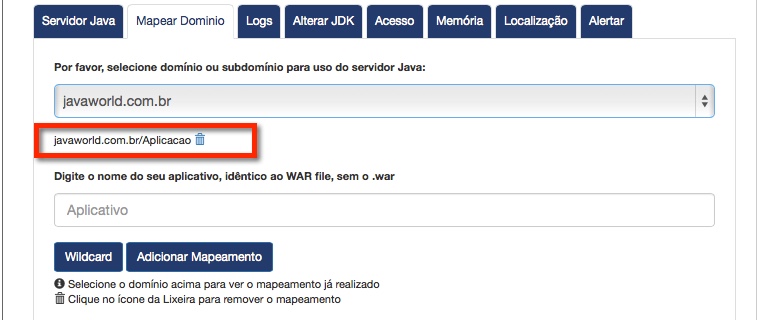Mudanças entre as edições de "Painel da Integrator usando o servidor Java Wildfly"
| (2 edições intermediárias de um usuário não apresentadas) | |||
| Linha 1: | Linha 1: | ||
[[File:Banner-wiki-promocoes.gif|center| 700px||border|link=https://www.integrator.com.br/plano-hospedagem-promocionais|Planos promocionais|]] | [[File:Banner-wiki-promocoes.gif|center| 700px||border|link=https://www.integrator.com.br/plano-hospedagem-promocionais|Planos promocionais|]] | ||
| + | ---- | ||
| − | |||
| − | |||
Para saber onde e como acessar o painel java da Integrator [[Painel da Integrator como acessa-lo|clique aqui]]. | Para saber onde e como acessar o painel java da Integrator [[Painel da Integrator como acessa-lo|clique aqui]]. | ||
Edição atual tal como às 00h35min de 5 de dezembro de 2023
Para saber onde e como acessar o painel java da Integrator clique aqui.
O Wildfly 1 é instalado usando a opção standalone:
~/appservers/wildfly-8x/standalone
Para fazer deploy no Wildfly, execute estes passos:
1) Pare o servidor no painel Java em ![]()
2) Observe o local onde o seu servidor java é instalado:
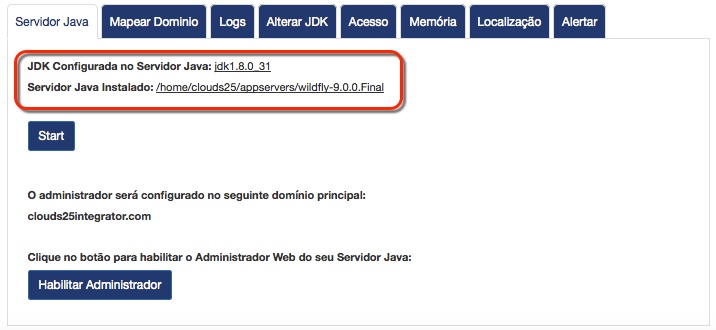
2.1) Suba seu arquivo WAR ou EAR, com todas as bibliotecas, por FTP, no seguinte diretório, sabendo que “xxx” é o local da instalação informado na aba Servidor Java.
~/appservers/wildfly-xxx/standalone/deployments
2.2) Para as Bibliotecas JAR:
~/appservers/wildfly-8x/standalone/lib/
3) Inicie o servidor no painel Java em ![]()
4) Ainda no painel Java, mapeie o domínio em ![]() .
.
5) O mapeamento possui a seguinte regra:
- Digamos que você tenha feito deploy de um aplicativo WAR chamado Aplicacao.war.
- Selecione o domínio no qual será mapeado e no mapeamento, digite Aplicacao e clique no botão Adicionar Mapeamento como mostra a imagem abaixo:
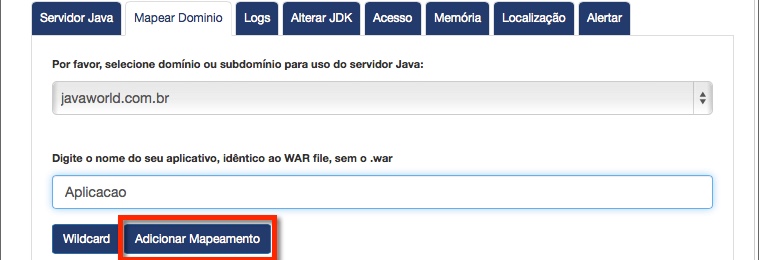
6) Por fim, selecionando o domínio que foi mapeado, você verá a URL que foi mapeada.